Samsung SGH-E370 User Manual [pl]

SGH-E370
Посібник користувача
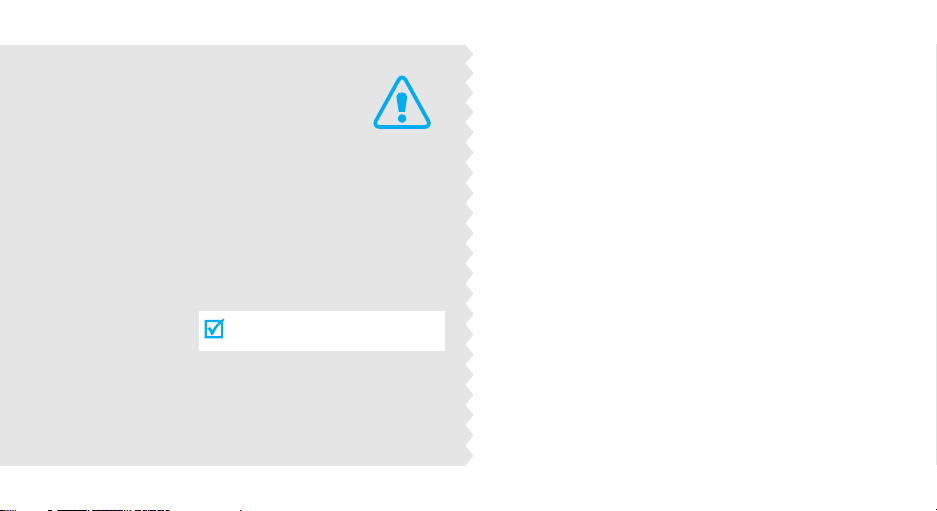
Основні
застережні
заходи
Нехтування ними може виявитись
небезпечним або незаконним.
Безпека за кермом понад усе
Ніколи не користуйтесь телефоном за кермом.
Спершу зупиніть автомобіль.
Вимикайте телефон під час заправки автомобіля
пальним
Не користуйтесь телефоном на заправних станціях,
поблизу сховищ пального та хімічних речовин.
Вимикайте телефон у літаках
Мобільні телефони можуть створювати
радіоперешкоди. Користування ними у літаках
небезпечне та незаконне.
Вимикайте телефон біля будь-якого медичного
обладнання
У лікарнях або медичних закладах може
використовуватись обладнання, чутливе до впливу
зовнішньої РЧ-енергії. Дотримуйтесь діючих
положень та правил
.
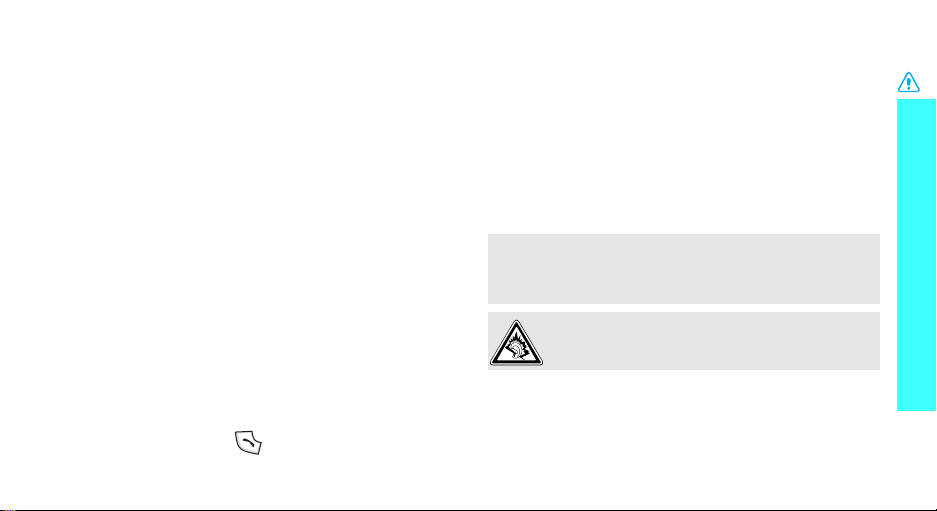
Радіоперешкоди
Радіохвилі можуть негативно впливати на роботу
будь-яких мобільних телефонів.
Спеціальні положення
Дотримуйтесь спеціальних положень, що діють у місцях
Вашого перебування. Завжди вимикайте Ваш телефон там,
де заборонене його використання або де він може
спричинювати радіоперешкоди та небезпеку.
Водонепроникність
Ваш телефон не є водонепроникним. Оберігайте його від
вологи.
Обережність при користуванні
Користуйтесь телефоном тільки у нормальному положенні
(тримаючи біля вуха). Не торкайтесь антени, коли телефон
увімкнений.
Екстрені дзвінки
Уведіть екстрений номер телефону, дійсний у місці Вашого
перебування, та натисніть .
Не давайте телефон маленьким дітям
Не дозволяйте дітям бавитись з телефоном, будь-якими
його частинами а також аксесуарами.
Аксесуари та акумулятори
Використовуйте лише схвалені компанією Samsung
акумулятори й аксесуари на кшталт гарнітур і дата-кабелів
для ПК. Використання недозволених аксесуарів може бути
небезпечним і призвести до завдання шкоди вам чи вашому
телефону.
• Теле фо н може вибухнути, якщо ви вставите акумулятор
неправильного типу.
• Ліквідуйте непридатні до використання акумулятори згідно
інструкцій виробника.
Тривале прослуховування через гарнітуру на високій
гучності може призвести до пошкодження слуху.
Кваліфіковане обслуговування
Доручайте ремонт Вашого телефону тільки кваліфікованим
майстрам.
Детальнішу інформацію щодо техніки безпеки можна знайти
на "Інформація щодо здоров'я та безпеки" на сторінці 94.
Основні застережні заходи
1
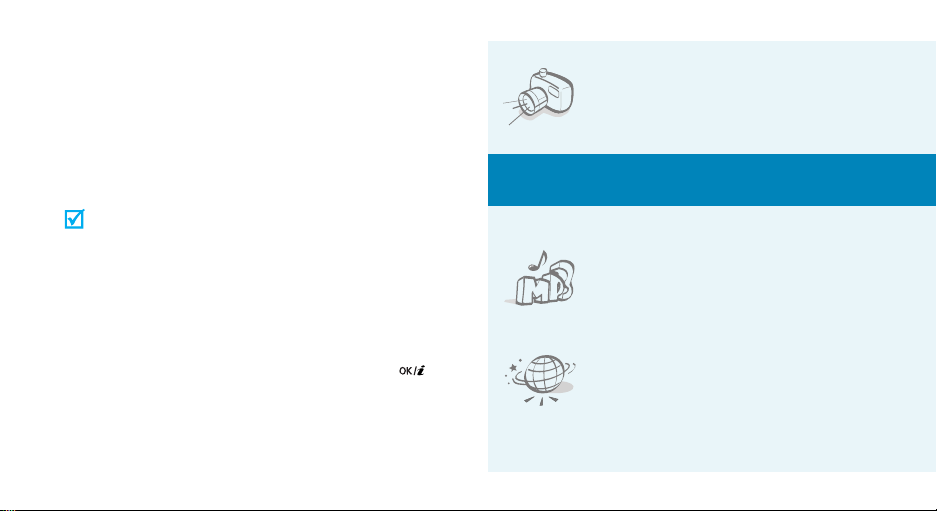
Огляд посібника
Цей посібник користувача містить стислу інформацію про
те, як користуватись телефоном. Щоб швидко вивчити
основні прийоми роботи з телефоном, звертайтесь до
розділів "Початок" та "Додаткові функції телефону".
У цьому посібнику використовуються такі значки:
Цей значок вказує на важливу інформацію щодо
безпеки та функцій телефону.
[
<
2
Вказує на те, що ви можете отримати більше
інформації на даній сторінці.
→
Вказує на те, що вам необхідно натискати
клавіші навігації для відображення обраної опції
та наступного її вибору.
] Вказує на клавішу телефону. Наприклад,
> Вказує на програмну клавішу, функція якої
відображається на екрані телефону. Наприклад,
<
Меню
>.
[].
• Фото- та відеокамера
За допомогою модуля камери вашого
телефону ви можете фотографувати
та записувати відео.
Особливі
• Музичний плеєр
Дозволяє програвати MP3-файли,
використовуючи телефон як музичний
плеєр.
• Веб-браузер
Отримайте доступ до безпроводового
інтернету, щоб отримувати
найостаннішу інформацію та широкий
набір мультимедійних даних.
функції вашого телефону
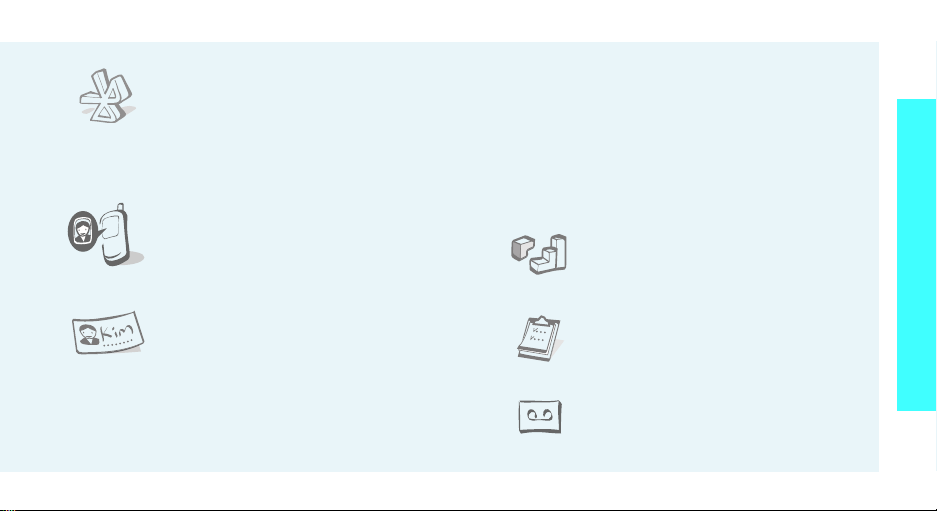
•Bluetooth
Дозволяє відсилати фото,
зображення, відео та інші персональні
дані або підключатися до інших
пристроїв за допомогою бездротової
технології Bluetooth.
• Відображення фото абонента
Дозволяє побачити фото людини, яка
вам телефонує.
• Візитівка
Ви можете створювати візитівки з
власним номером та профілем. Ці
зручні електронні візитівки
допоможуть вам представити себе
іншим особам.
•MMS (Послуга мультимедійних повідомлень)
Дозволяє надсилати та отримувати MMSповідомлення у вигляді комбінації тексту, зображень
та звуків.
•Email
Ви маєте можливість надсилати та отримувати
електронну пошту із приєднаними зображеннями,
відео та звуками.
• Java-ігри
Насолоджуйтеся встановленими
іграми на основі Java™ і
завантажуйте нові!
• Календар
Дозволяє слідкувати за своїм
щоденним, щотижневим і щомісячним
розкладом.
• Диктофон
Дозволяє записувати нагадування або
звуки.
Особливі функції вашого телефону
3
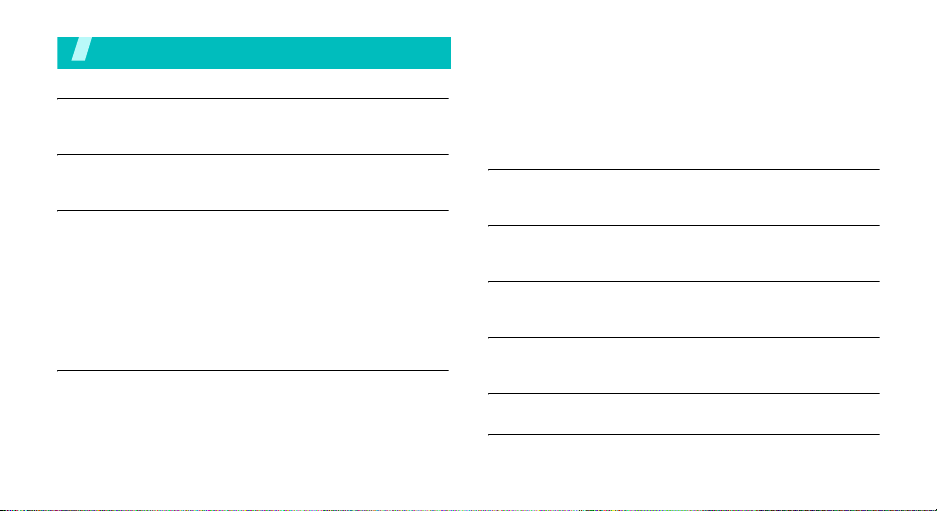
Зміст
Розпакування 6
Перевірте комплектацію поставки
Ваш телефон 6
Клавіші, функції та розташування
Початок 7
Початок експлуатації
Вставка SIM-картки та зарядження телефону .......................... 7
Увімкнення та вимкнення ............................................................ 8
Клавіші та дисплей...................................................................... 9
Доступ до функцій менюz ......................................................... 11
Налагодження вашого телефону ............................................. 12
Телефонування/відповідь на дзвінок....................................... 14
Додаткові функції телефону 14
Почніть із вашої камери, музичного плеєра, Інтернету та
інших особливих можливостей
Використання камери................................................................ 14
Відтворення музики................................................................... 15
4
Перегляд веб-сторінок .............................................................. 17
Використання телефонної книги .............................................. 17
Надсилання повідомлень.......................................................... 18
Перегляд повідомлень .............................................................. 20
Використання Bluetooth............................................................. 21
Швидкий виклик меню за номерами......................................... 22
Введення тексту 24
АБВ, T9, режим цифр та символів
Функції дзвінка 27
Додаткові функції дзвінка
Функції меню 31
Перелік усіх опцій меню
Усунення несправностей 92
Допомога та персональні потреби
Інформація щодо здоров'я та безпеки 94
Предметний покажчик 102
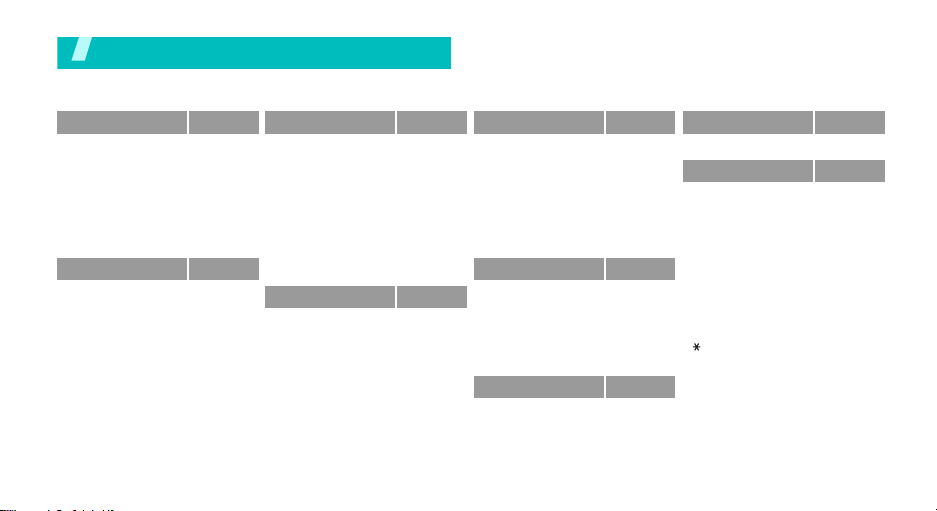
Огляд функцій меню
Щоб перейти в режим меню, натисніть <
1 Записи викликів
1 Останні контакти
2 Пропущені дзвінки
3 Вихідні дзвінки
4 Вхідні дзвінки
5 Видалити всі
6 Час дзвінка
7 Вартість викликів
*
скинуто
2 Теле фон на книгастор. 33
1 Список контактів
2 Список фіксованих
*
номерів
3 Додати новий
контакт
4 Груп а
5 Швидкий набір
6 Моя візитівка
7 Мій номер
8 Керування
9 Сервісний номер
стор. 31
стор. 31
стор. 31
стор. 31
стор. 32
стор. 32
стор. 32
стор. 32
стор. 33
стор. 34
стор. 34
стор. 35
стор. 35
стор. 36
стор. 37
стор. 37
*
стор. 37
3 Програми
1 Музичний плеєр
2 Диктофон
3 Світ JAVA
4 Світовий час
5 Будильник
6 Калькулятор
7 Конвертер
8 Таймер
9 Секундомір
0 SIM-AT
4 Браузер
1 Домашня сторінка
2 Закладки
3 Перейти до URL
4 Очистити кеш
5 Установки профілю
6 Поточний профіль
Меню
> в режимі очікування.
*
стор. 38
стор. 38
стор. 40
стор. 41
стор. 42
стор. 42
стор. 43
стор. 44
стор. 44
стор. 45
стор. 45
стор. 45
стор. 45
стор. 46
стор. 47
стор. 47
стор. 47
стор. 48
5 Повідомлення
1 Написати
2 Мої повідомлення
3 Шаблони
4 Видалити всі
5 Установки
6 Повідомлення
мережі
7 Стан пам'яті
6 Диспетчер файлівстор. 65
1 Зображення
2 Відео
3 Музика
4 Звуки
5 Інші файли
6 Стан пам'яті
7 Календар
стор. 49
стор. 49
стор. 52
стор. 57
стор. 58
стор. 58
стор. 65
стор. 65
стор. 65
стор. 67
стор. 67
стор. 68
стор. 69
стор. 70
стор. 70
8 Фотокамера
9 Уст ан овки
1 Час і дата
2 Уст ан овк и телефону
3 Уст ан овк и дисплея
4 Уст ан овк и звуку
5 Уст ан овк и
освітлення
6 Послуги мережі
7 Bluetooth
8 Безпека
9 Стан пам'яті
0 Скинути установки
Установки VOD
* Виводиться тільки за умови підтримки
вашою SIM-картою.
** Виводиться тільки тоді, якщо
підтримується вашим оператором
зв'язку.
стор. 74
стор. 79
стор. 79
стор. 80
стор. 82
стор. 83
стор. 84
стор. 85
стор. 87
стор. 90
стор. 91
стор. 91
**
стор. 91
5
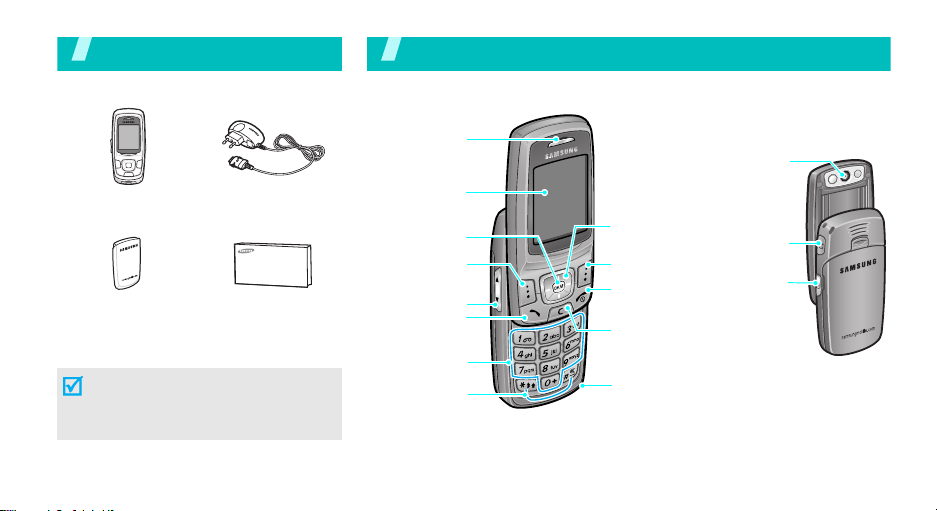
Розпакування
Перевірте комплектацію поставки
Телефон Дорожній адаптер
Батарея
Ви можете замовити різноманітні
аксесуари у місцевого дилера Samsung.
В залежності від вашої країни або
постачальника послуг комплектація
телефону чи наявність аксесуарів у
дилера Samsung може змінюватися.
6
Посібник користувача
Ваш телефон
Клавіші, функції та розташування
Динамік
Дисплей
Клавіша Доступ
до вебу/
Підтвердження
Ліва програмна
клавіша
Клавіші гучності
Клавіша набору
номера
Буквено-цифрові
клавіші
Клавіші
спеціальних
функцій
Об'єктив камери
Навігаційні клавіші
(Вгору/Вниз/
Ліворуч/Праворуч)
Права програмна
клавіша
Клавіша Живлeння
увім./вимк./ Вихід із
меню
Клавіша відміна/
виправлення
Мікрофон
Гніз до для
навушників
Клавіша
камери
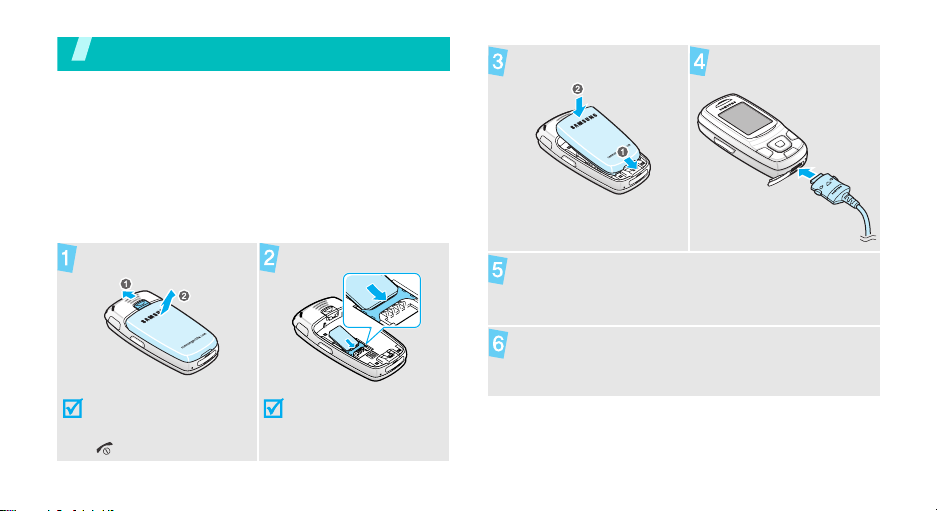
Початок
Початок експлуатації
Інформація про SIM-карту
Під час реєстрації у мережі мобільного зв'язку ви
отримуєте вставну SIM-карту разом із реєстраційними
даними (PIN, додаткове обслуговування тощо).
Вставка SIM-картки та зарядження
телефону
Встановіть батарею. Підключіть дорожній
адаптер до телефону.
Вийміть батарею.
Якщо телефон увімкнений,
спершу вимкніть його,
натиснувши та утримуючи
[].
Вставте SIM-карту.
Контакти карти
золотистого кольору
мають бути повернуті до
телефону.
Підключіть адаптер до стандартної розетки змінного
струму.
Після повного зарядження телефону відключіть
зарядний пристрій від штепсельної розетки.
7

Початок
Відключіть адаптер від телефону.
Увімкнення та вимкнення
Увімкнення
1. Відкрийте телефон.
Сигнал слабкого заряду батареї
Коли заряд батареї низький:
• звучить попереджувальний сигнал,
• на екрані з'являється застереження та
• блимає значок розрядженої батареї .
Якщо рівень заряду батареї стає надто низьким, телефон
автоматично вимикається. Зарядіть батарею.
8
Не вмикайте
телефон у місцях,
де заборонено
користуватися
мобільним
зв'язком.
Вимкнення
2. Натисніть та утримуйте [].
3. За необхідності введіть PIN і
натисніть <ОК>.
1. Відкрийте телефон.
2. Натисніть та утримуйте [].
Блокування клавіатури
Функція блокування клавіатури дозволяє заблокувати
клавіші, щоб запобігти випадковому натисненню клавіші.
Для розблокування клавіатури натисніть <
Розблок
>, а
потім натисніть <ОК>.
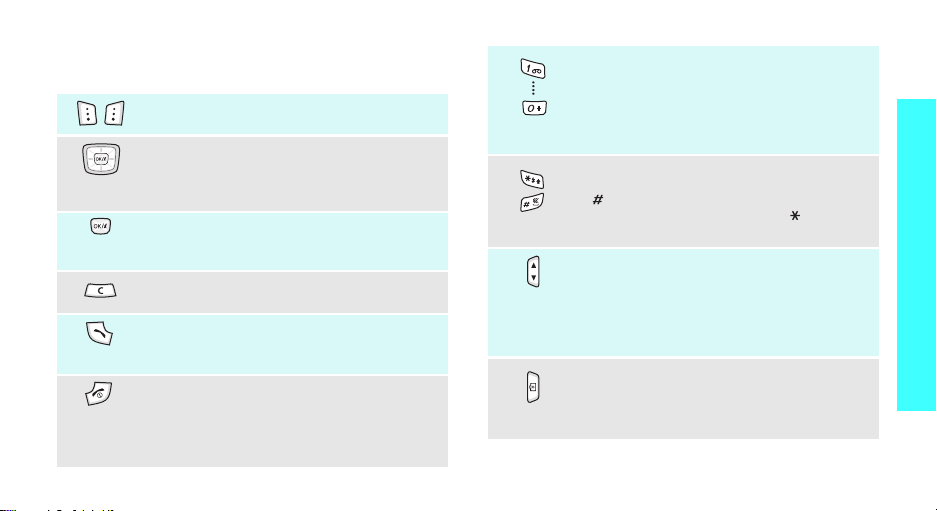
Клавіші та дисплей
Клавіші
Виконання функції, зазначеної в нижньому
рядку дисплея.
У режимі очікування: безпосередній доступ
до найчастіше використовуваних меню.
стор. 80
У режимі меню: перегляд опцій меню.
У режимі очікування: запуск веб-браузера.
У режимі меню вибирає виділений елемент
меню.
Видаляє символи з дисплея або обраний
об'єкт в додатку.
Набір номера або відповідь на дзвінок.
У режимі очікування: показати останні
набрані, пропущені або отримані номери.
Натисніть і утримуйте, щоб увімкнути або
вимкнути телефон.
Завершення дзвінка.
У режимі меню: скасування набору тексту й
повернення телефону в режим очікування.
Введення чисел, літер і деяких спеціальних
символів.
У режимі очікування: натисніть і
утримуйте
голосової пошти. Натисніть і утримуйте [
щоб ввести код країни.
Введення спеціальних символів.
У режимі очікування: натисніть і утримуйте
[
звуку. Натисніть та утримуйте [
додати паузу між цифрами.
Регулювання гучності телефону.
У режимі очікування при відкритому
телефоні регулює гучність сигналів
клавіатури. При закритому телефоні
натисніть та утримуйте для увімкнення
підсвічування.
Для увімкнення камери натисніть та
утримуйте в режимі очікування.
У режимі камери дозволяє зробити
фотографію чи записати відео.
[1], щоб отримати доступ до
]
для увімкнення/вимкнення Режиму без
]
, щоб
0
Початок
],
9
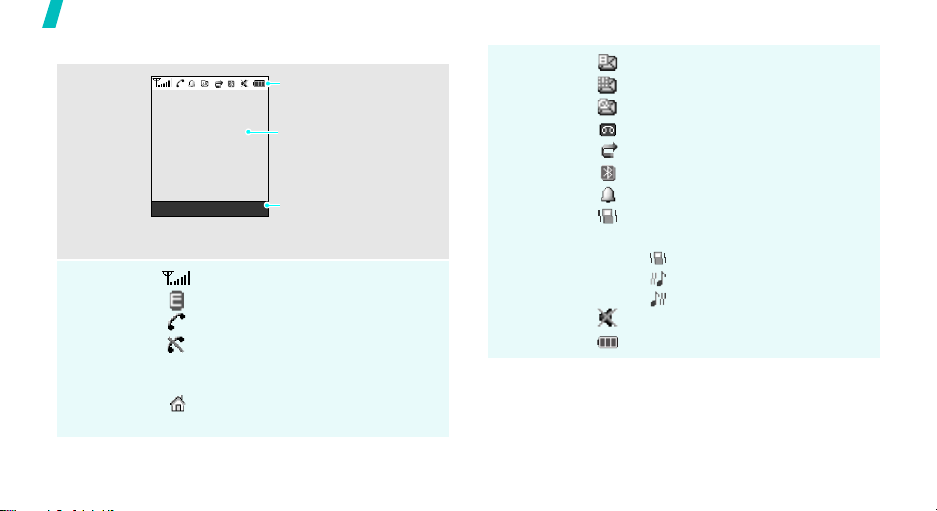
Початок
Дисплей
Вигляд
дисплея
Значки
10
Меню Контакти
*
Значки
відображення
різноманітних значків.
Область тексту і графіки
відображення повідомлень,
інструкцій та введеної
інформації.
Підказки програмних
клавіш
відображення поточних
функцій програмних клавіш.
Потужність отримуваного сигналу
Мережа EDGE
Здійснюється дзвінок
Поза зоною обслуговування; ви не
можете телефонувати та
отримувати виклики
Домашня зона (в разі, якщо ви
зареєстрували відповідну послугу)
Нове SMS-повідомлення
Нове MMS-повідомлення
Нове Email
Нова голосова пошта
Переадресація активнастор. 85
Bluetooth увімкненостор. 87
Попередження стор. 42
Уст ано вки дзвінкастор. 83
• Без індикатору. Мелодія
•: Вібрація
•: Мелодія після вібрації
•: Вібрація після мелодії
Режим без звуку
Рівень потужності батареї
* Значки, що відображаються на дисплеї, можуть бути різними
залежно від вашої країни чи оператора зв'язку.
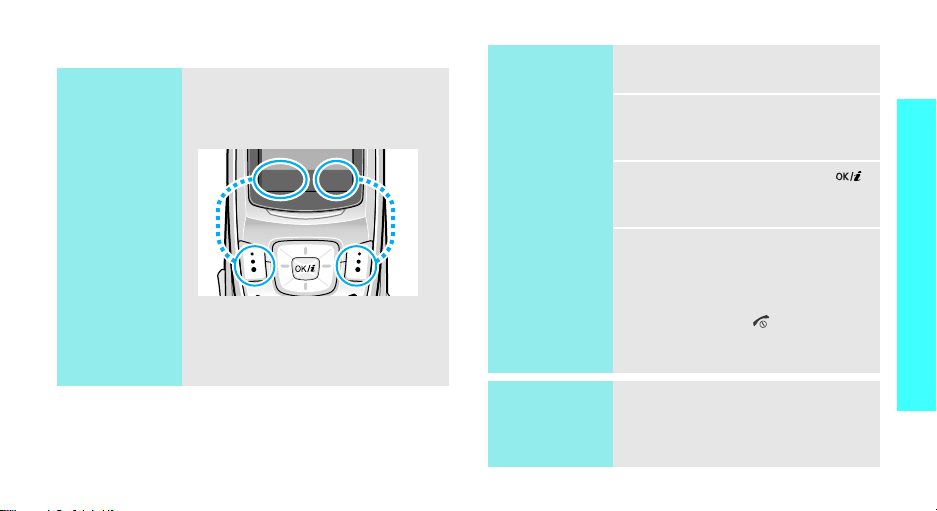
Доступ до функцій менюz
Користуйтеся
програмними
клавішами
Функції програмних клавіш можуть
відрізнятися в залежності від обраної
вами функції. Їх поточне призначення
вказане у нижньому рядку дисплея.
Вибрати Назад
Натисніть ліву
програмну
клавішу, щоб
вибирати
виділену опцію.
Для повернення до
попереднього
екрана натисніть
праву програмну
клавішу.
Вибір опцій
1. Натисніть потрібну програмну
клавішу.
2. Натискайте навігаційні клавіші
для вибору наступної або
попередньої опції.
3. Натисніть <
Вибрати
> або [ ],
щоб підтвердити відображену
функцію або виділену опцію.
4. Для виходу з цього меню ви
можете зробити наступне:
• Натисніть <
Назад
>, щоб
перейти на один рівень вгору.
• Натисніть [] для
повернення в режим
очікування.
Початок
Використання
клавіш
швидкого
доступу
Натисніть клавішу з числом, що
відповідає номеру потрібної вам опції.
11
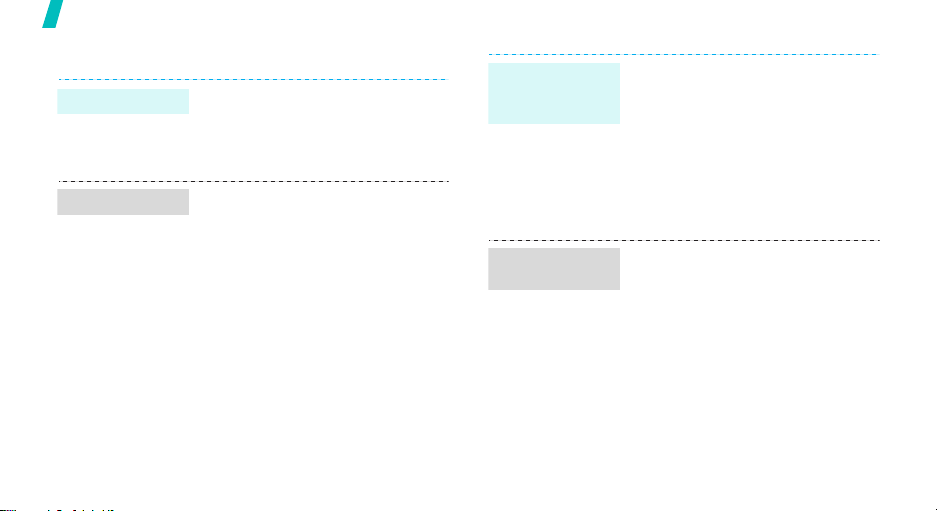
Початок
Налагодження вашого телефону
Мова інтерфейсу
Мелодія дзвінка
12
1. В режимі очікування натисніть
<
Меню
> та виберіть
Уст ано вк и телефону → Мова
2. Оберіть мову.
1. В режимі очікування натисніть
<
Меню
> та виберіть
Уст ано вк и звуку → Вхідний
виклик → Звук дзвінка
2. Оберіть категорію дзвінка.
3. Оберіть звук дзвінка.
4. Натисніть <
Зберег.
Уст ано вк и →
Уст ано вк и →
.
>.
Заставки для
режиму
очікуванн я
.
Кольорова
схема режиму
Ви можете вибрати шпалери, які
будуть виводитись у режимі
очікування на дисплей.
1. В режимі очікування натисніть
<
Меню
> та виберіть
Устан ов ки дисплея → Заставка
2. Оберіть категорію зображень.
3. Оберіть зображення.
Ви можете змінити колір елементів
дисплея, наприклад, панелей меню та
панелей підсвічування.
1. В режимі очікування натисніть
<
Меню
> та виберіть
Устан ов ки дисплея →
Кольорова схема
2. Виберіть кольорову схему.
Устан ов ки →
Устан ов ки →
.
.
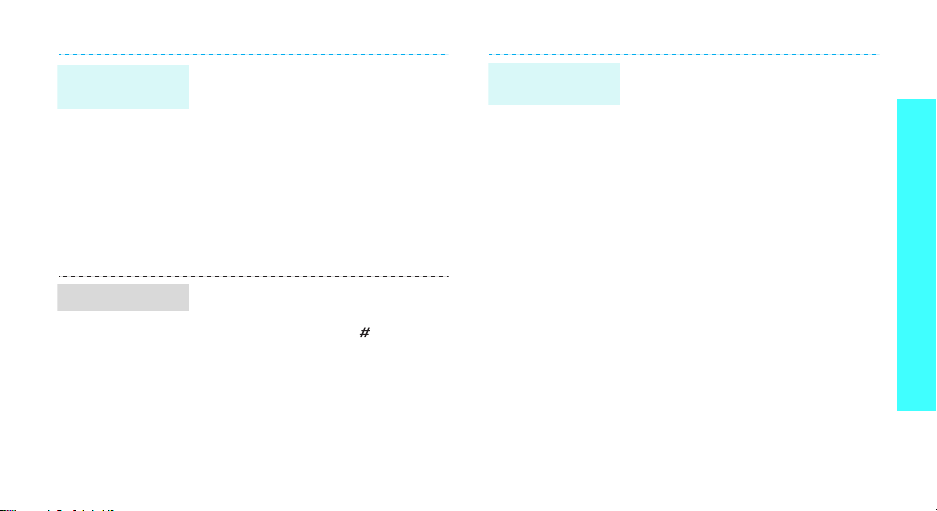
Швидкий доступ
до пунктів меню
Режим без звуку
Ви можете налагодити використання
навігаційних клавіш для швидкого
доступу до певних меню.
1. В режимі очікування натисніть
<
Меню
> та виберіть
Уст ано вк и телефону →
Швидкий доступ
Уст ано вк и →
.
2. Оберіть клавішу.
3. Оберіть меню, яке слід
призначити цій клавіші.
Ви можете увімкнути режим без звуку,
щоб не заважати іншим.
Натисніть та утримуйте
[
]
в режимі
очікування.
Блокування
телефону
Ви маєте можливість захистити
телефон від несанкціонованого
доступу, встановивши пароль на
телефон. При увімкненні телефону ви
маєте ввести пароль.
1. В режимі очікування натисніть
<
Меню
> та виберіть
Безпека → Зміна пароля
Устан ов ки →
.
2. Введіть стандартний пароль
00000000
і натисніть <ОК>.
3. Введіть новий пароль від 4 до 8
цифр і натисніть <ОК>.
4. Введіть новий пароль ще раз і
натисніть <ОК>.
5. Оберіть
6. Виберіть
Блокування телефону
Увім кнути
.
.
7. Введіть пароль і натисніть <ОК>.
Початок
13
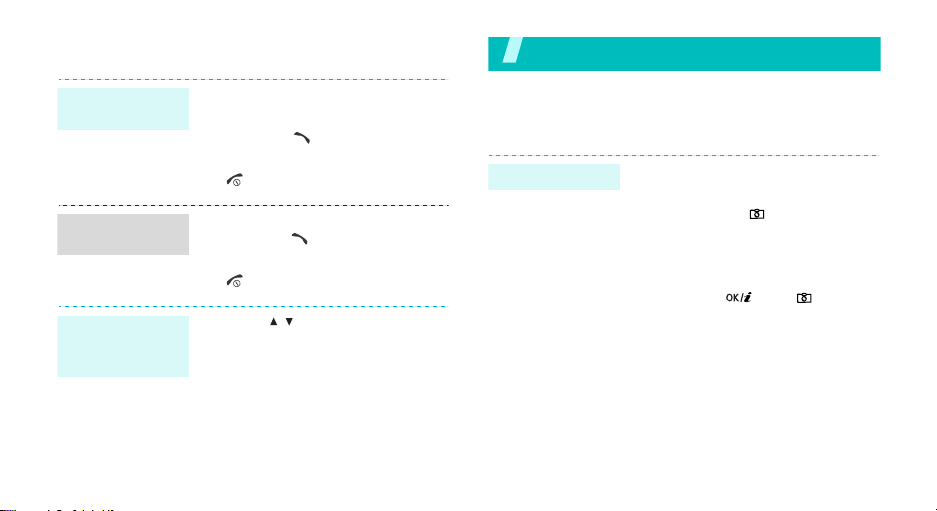
Телефонування/відповідь на дзвінок
Набирання
номера
Відповідь на
дзвінок
Настройка
гучності під час
розмови
14
1. В режимі очікування введіть код
місцевості та номер телефону.
2. Натисніть [].
3. Для завершення дзвінка натисніть
[].
1. Коли телефон задзвонить,
натисніть [].
2. Для завершення дзвінка натисніть
[].
Натисніть [ / ].
Додаткові функції телефону
Почніть із вашої камери, музичного плеєра, Інтернету та
інших особливих можливостей
Використання камери
Фотографування
1. Відкрийте телефон.
2. Для увімкнення камери натисніть
та утримуйте [] в режимі
очікування.
3. Спрямуйте камеру на об'єкт і
налаштуйте зображення.
4. Натисніть [] або [ ], щоб
зробити фото. Фотографія
зберігається автоматично.
5. Натисніть <
нову фотографію.
Назад
>, щоб зробити
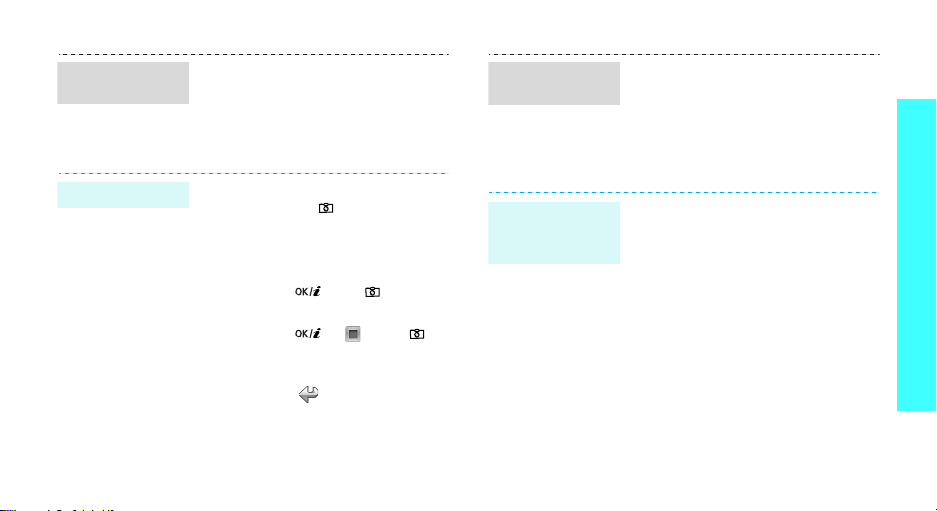
Перегляд
фотографій
Запис відео
1. В режимі очікування натисніть
<
Меню
> та виберіть
файлів → Зображення →
Фотографії
2. Оберіть потрібну фотографію.
1. Для увімкнення камери натисніть
та утримуйте [] в режимі
очікування.
2. Натисніть [1], щоб перейти до
режиму запису.
3. Натисніть [
початку запису.
4. Натисніть [
щоб зупинити запис. Відео
зберігається автоматично.
5. Натисніть <> для запису
нового відео.
.
] або
[] для
], < >
Диспетчер
або [ ],
Відтворення
відео
1. В режимі очікування натисніть
<
файлів → Відео → Відео
2. Оберіть потрібний відеозапис.
Відтворення музики
Копіювання MP3
файлів у
телефон
Для цього можна зробити наступне:
• Завантажити їх через веб
• Завантажити з комп'ютера за
допомогою Samsung PC Studio
Samsung PC Studio Посібник
користувача
• Завантажити через Bluetooth
Меню
> та виберіть
стор. 45
Посібник користувача
стор. 90
Диспетчер
.
Додаткові функції телефону
15
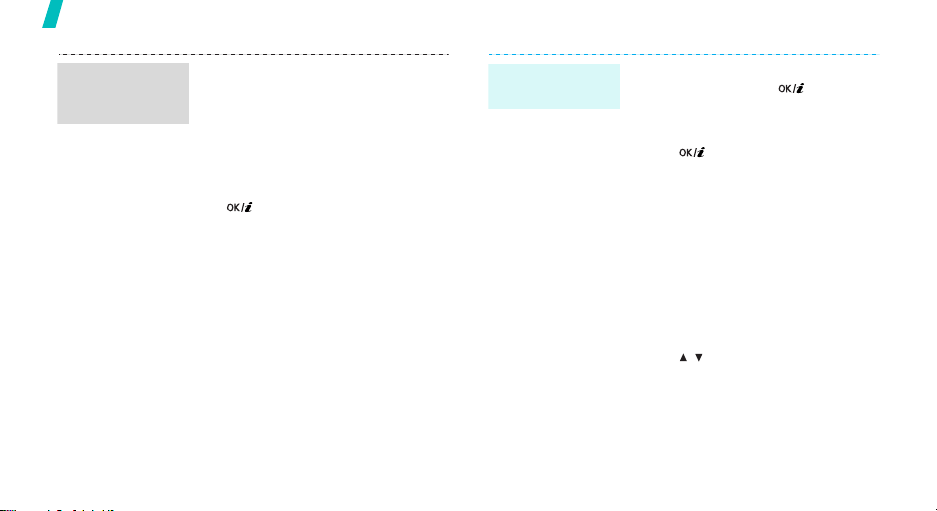
Додаткові функції телефону
Створення
списку
відтворення
16
1. В режимі очікування натисніть
<
Меню
> та виберіть
Музичний плеєр
2. Натисніть <
Опції
Програми →
.
> та оберіть
Додати до списку → Додати всі
чи
Додати файл
3. Обравши
.
Додати файл
, натисніть
[] для виділення бажаних
файлів та натисніть <
4. Натисніть <
Назад
Додати
>, щоб
повернутися до режиму музичного
плеєра.
Відтворення МР3
файла
1. Перебуваючи на екрані музичного
плеєра, натисніть [].
2. Під час відтворення користуйтесь
такими клавішами:
•: початок/пауза
відтворення.
• Ліворуч: повернутись до
попереднього файлу. При
>.
утримуванні: прокрутка назад.
• Праворуч: перехід до
наступного файла. При
утримуванні: прокрутка
вперед.
• Вгору: відкрити список
відтворення.
•/: регулювання гучності.
• Вниз: припинення
відтворення.
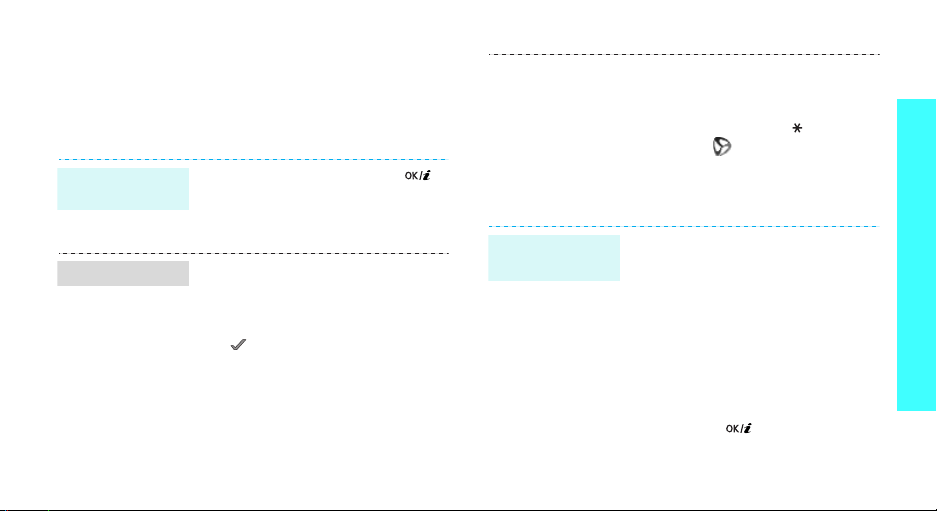
Перегляд веб-сторінок
За допомогою вбудованого веб-браузера ви можете з
легкістю отримати доступ до безпроводового вебу, щоб
отримувати різноманітні сучасні послуги та найсвіжішу
інформацію, а також для того, щоб завантажувати дані.
Запуск веббраузера
В режимі очікування натисніть [].
• Щоб повернутись на домашню
сторінку, натисніть і утримуйте [C].
• Щоб отримати доступ до опцій
браузера, натисніть [] або
виберіть у верхній частині
екрана.
Використання телефонної книги
Додаткові функції телефону
Навігація по вебу
• Для пересування між об'єктами
браузера натискайте навігаційні
клавіші.
• Щоб обрати об'єкт, натисніть
<>.
• Щоб повернутись на попередню
сторінку, натисніть <
[C].
Назад
> або
Додавання
запису
У пам'ять телефону:
1. В режимі очікування введіть номер
телефону та натисніть <
2. Оберіть
3. Зазначте контактну інформацію:
4. Натисніть [] для збереження
Теле фон →
Ім'я, Прізвище, Мобільний,
Домашній, Офіс, Факс, Інший, Ел.
Пошта, Графічний ID,
Попередження, Група та Нотатки.
запису.
Зберег.
тип номера.
>.
17
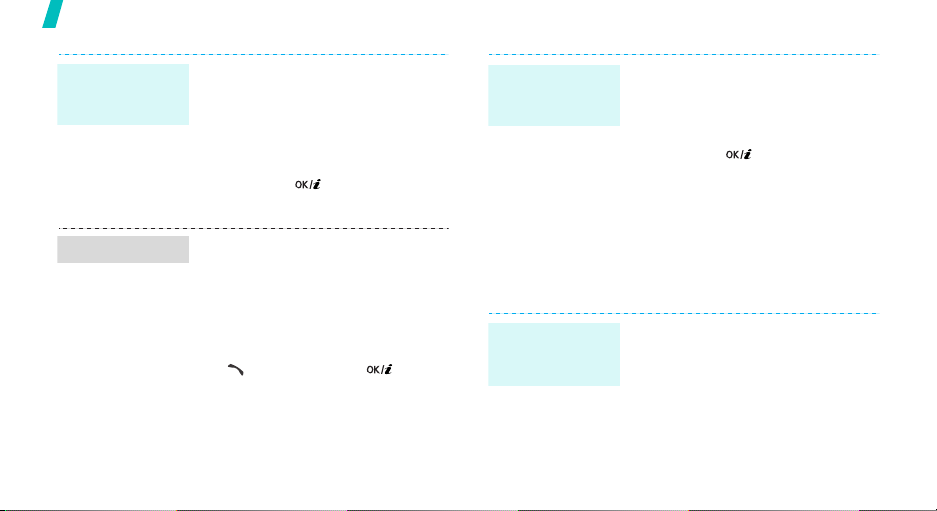
Додаткові функції телефону
Додавання
запису
(продовження)
Пошук запису
18
На SIM-карту:
1. В режимі очікування введіть номер
телефону та натисніть <
2. Оберіть
SIM
.
Зберег.
>.
3. Введіть ім'я.
4. Натисніть [] для збереження
запису.
1. В режимі очікування натисніть
<
Контакти
>.
2. Введіть декілька перших літер
бажаного імені.
3. Оберіть запис.
4. Прокрутіть до номера та натисніть
[]
для виклику, чи [] для
зміни контактної інформації.
Створення та
надсилання
візитівки
1. В режимі очікування натисніть
<
Меню
> та виберіть
книга →
2. Вкажіть контактну інформацію.
3. Натисніть [] для збереження
персональної картки.
4. Щоб надіслати візитівку іншим
особам, натисніть <
виберіть
метод передачі.
Надсилання повідомлень
Текстове
повідомлення
(SMS)
1. У режимі очікування натисніть
<
Меню
> та виберіть
Повідомлення → Написати→
SMS-повідомлення
2. Введіть текст повідомлення.
Моя візитівка
Опції
.
> та
Надіслати через →
.
Телефо нна
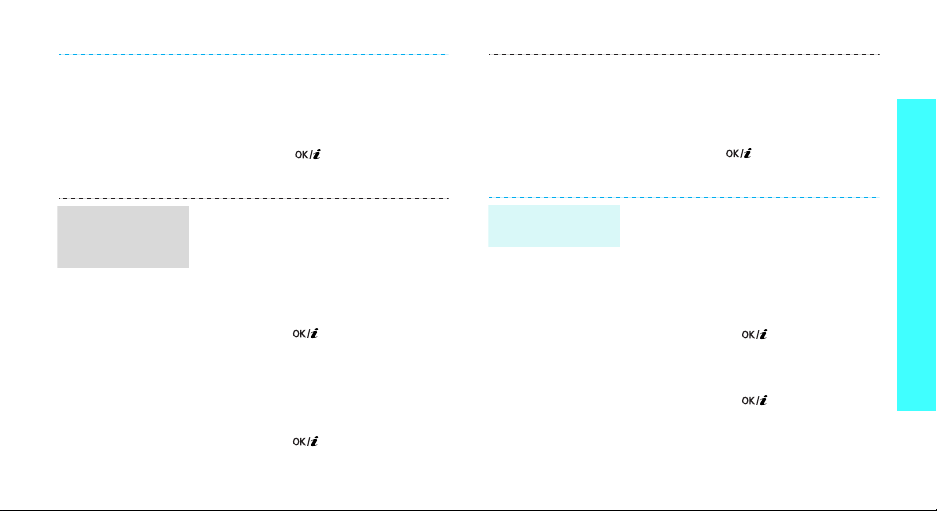
3. Натисніть <
Лише відправити
та відправити
Опції
.
> та оберіть
або
Зберегти
4. Введіть номери адресатів.
5. Натисніть [ ], щоб відправити
повідомлення.
7. Натисніть <
Надіслати
Опції
.
> та виберіть
8. Введіть номери або адреси
одержувачів.
9. Натисніть [ ], щоб відправити
повідомлення.
Додаткові функції телефону
Мультимедійне
повідомлення
(MMS)
1. У режимі очікування натисніть
<
Меню
> та оберіть
Повідомлення → Написати→
MMS-повідомлення
2. Оберіть
Тема
.
.
3. Введіть тему повідомлення та
натисніть [].
4. Оберіть
5. Оберіть
Картинки й відео
Звук
та додайте медіа файл.
Повідомлення
або
.
6. Введіть текст повідомлення і
натисніть [].
E-mail
повідомлення
1. У режимі очікування натисніть
<
Меню>
та оберіть
Повідомлення → Написати →
Email
.
2. Оберіть
Тема
.
3. Введіть тему e-mail повідомлення
та натисніть [].
4. Оберіть
Повідомлення
.
5. Введіть текст e-mail повідомлення
та натисніть [].
6. Оберіть
Вкласти файл
.
7. Додайте відео, звукові чи музичні
файли.
19
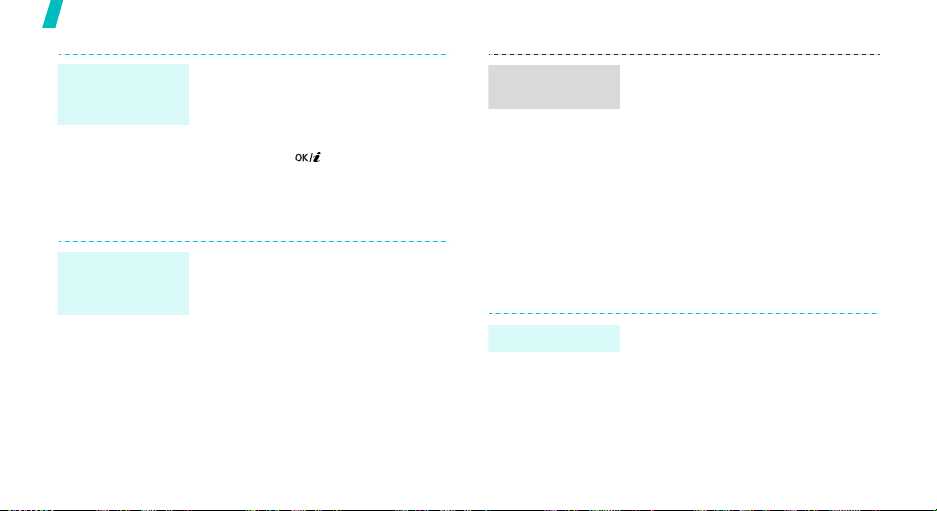
Додаткові функції телефону
E-mail
8. Натисніть <
повідомлення
(продовження)
9. Введіть адреси електронної
10. Натисніть [ ], щоб відправити
Перегляд повідомлень
Перегляд
текстового
повідомлення
20
Коли з'явиться сповіщення:
1. Натисніть <
2. Оберіть повідомлення зі скриньки
Зі скриньки Вхідні:
1. У режимі очікування натисніть
2. Оберіть текстове повідомлення.
Опції
Надіслати
> та виберіть
.
пошти.
e-mail.
Дивит
>.
Вхідні.
<
Меню
> та оберіть
Повідомлення → Мої
повідомлення → Вхідні
Перегляд MMS-
повідомлення
Коли з'явиться сповіщення:
1. Натисніть <
Дивит
>.
2. Оберіть повідомлення зі скриньки
Вхідні.
Зі скриньки Вхідні:
1. У режимі очікування натисніть
<
Меню
> та оберіть
Повідомлення → Мої
повідомлення → Вхідні
.
2. Оберіть мультимедійне
повідомлення.
Перегляд Email
1. В режимі очікування натисніть
<
Меню
> та виберіть
Повідомлення → Мої
повідомлення →
Email
.
Скринька
.
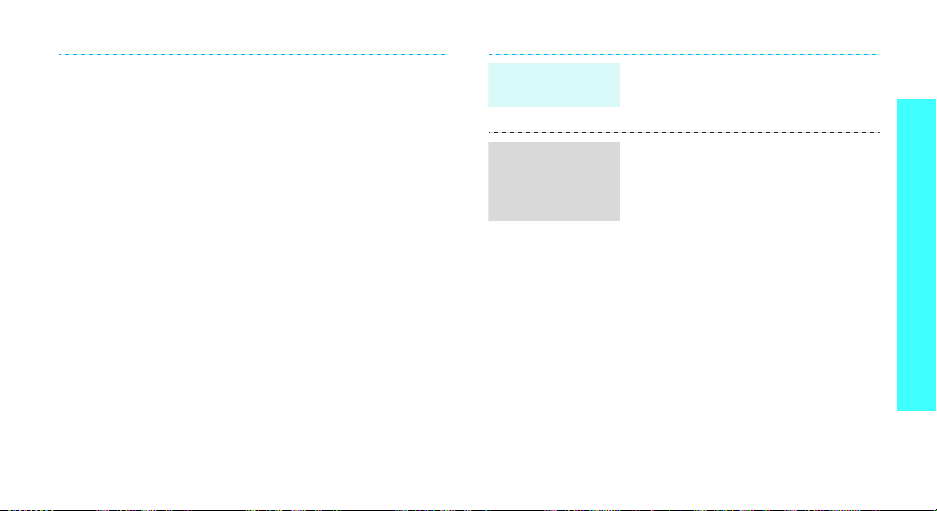
2. Натисніть <
завантажити e-mail повідомлення
або його заголовок, коли на екрані
відобразиться
пошту
3. Виберіть e-mail повідомлення або
заголовок.
4. Якщо було вибрано заголовок,
натисніть <
Отримати
Вибрати
.
Опції
.
>, щоб
Перевірте нову
> та виберіть
Використання Bluetooth
Телефон обладнаний технологією Bluetooth, яка
використовується для безпроводового з'єднання телефону
з іншими приладами, які підтримують цю технологію, та
обміну даними між ними, а також дозволяє говорити за
допомогою функції "Вільні руки" або дистанційно
контролювати телефон.
Увім кнення
Bluetooth
Пошук і
з'єднання
приладу
Bluetooth
В режимі очікування натисніть
<
Меню
> та оберіть
Bluetooth → Активація → Увімкнуто
1. У режимі очікування натисніть
<
Меню
Bluetooth → Мої пристрої →
Шукати новий пристрій
2. Оберіть пристрій.
3. Введіть PIN-код Bluetooth або PIN-
код Bluetooth іншого пристрою,
якщо він його має, та натисніть
<ОК>.
Після того, як власник іншого
пристрою введе той самий код,
з'єднання буде завершено.
Уст ано вк и →
> та виберіть
Устан ов ки →
.
Додаткові функції телефону
.
21
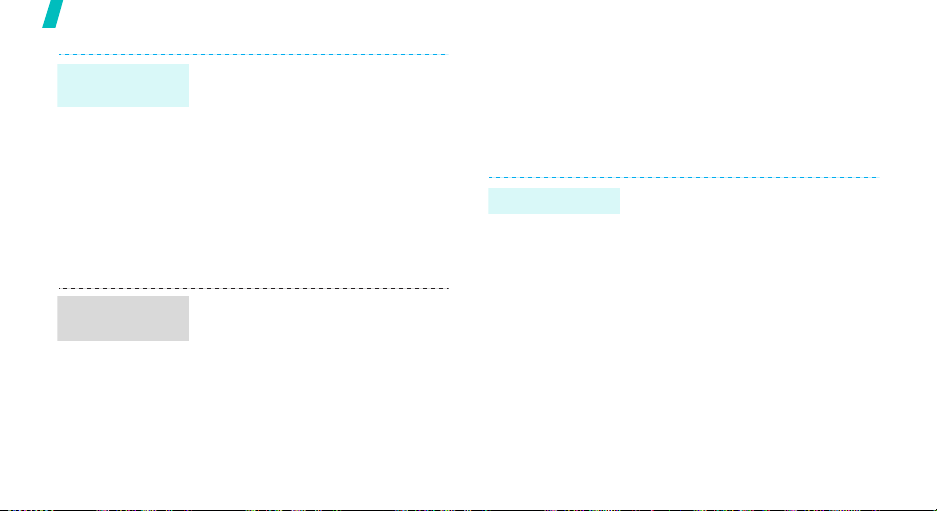
Додаткові функції телефону
Надсилання
даних
Приймання
даних
22
1. Викличте програму
книга, Диспетчер файлів
Календар
2. Вибір об'єкта.
3. Натисніть <
Надіслати через →
4. Оберіть
5. Оберіть пристрій.
6. За необхідності введіть PIN
Bluetooth і натисніть <ОК>.
Для одержування даних через
Bluetooth відповідна можливість
вашого телефону повинна бути
активованою.
За необхідності натисніть <
підтвердження приймання.
.
Шукати новий пристрій
Опції
> та виберіть
Теле фонна
Bluetooth
Так
або
> для
Швидкий виклик меню за номерами
Екран набору номера надає швидкий доступ до певних
меню, якими можна скористатися за допомогою введеного
номеру. Завдяки цим ярликами можна швидко відправити
SMS-повідомлення, встановити будильник, виконати
розрахунки або запланувати подію, увівши номер.
.
.
Меню доступу
1. В режимі очікування введіть
відповідний номер для потрібної
дії.
Наприклад, введіть час, на який
слід встановити будильник, 4
цифрами або потрібну дату для
входу у ваш розклад 4 цифрами.
2. Натисніть одну з навігаційних
клавіш.
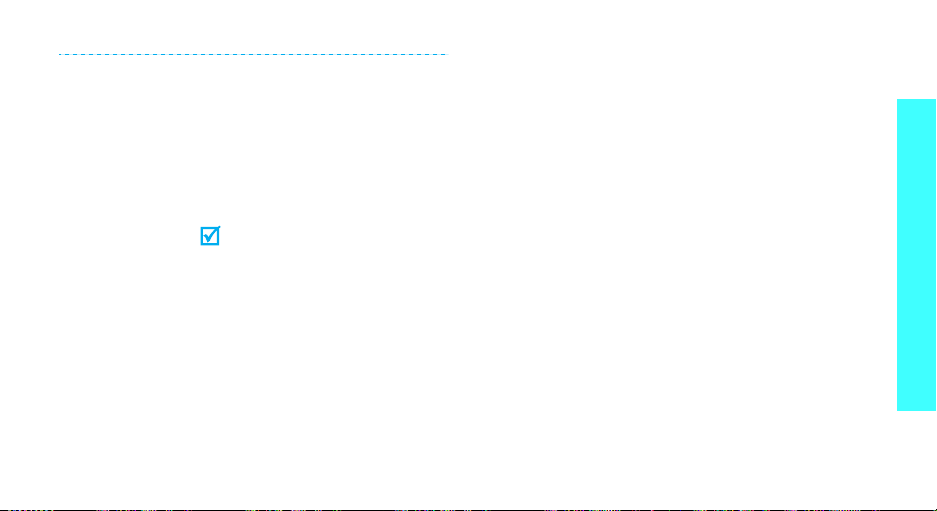
За замовчуванням ви можете
скористатися такими функціями:
• Вгору:
• Вниз:
• Ліворуч:
• Праворуч:
Змінити призначення ярликів можна
за допомогою
швидкого доступу
Будильникстор. 42
Конвертерстор. 44
SMS-повідомлення
стор. 49
Календар
стор. 70
Дод. клавіша
. стор. 81
Додаткові функції телефону
23
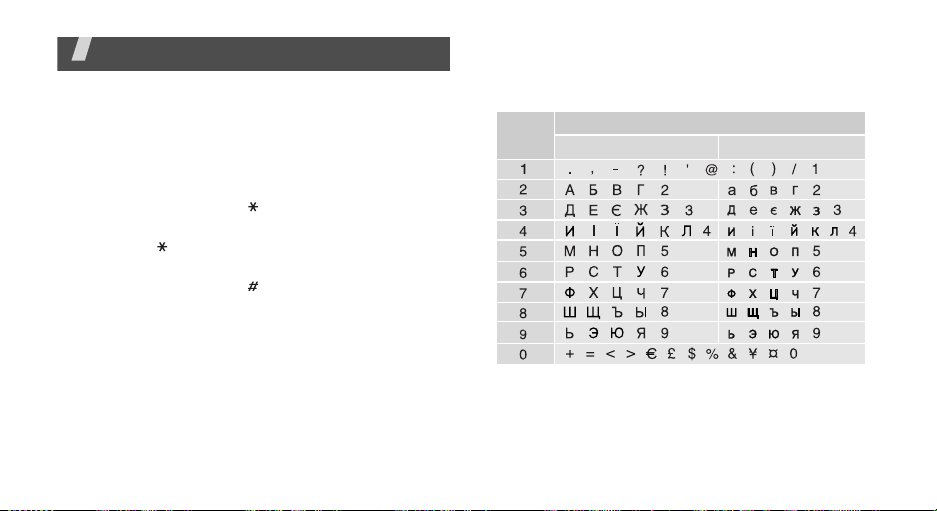
Введення тексту
АБВ, T9, режим цифр та символів
Ви можете вводити текст для таких функцій, як
повідомлення, телефонна книга чи календар за допомогою
режимів АБВ, T9, цифр та символів.
Зміна режиму введення тексту
• Натисніть та утримуйте [] для переключення між
режимами T9 і AБВ.
• Натисніть [ ], щоб змінити регістр або переключитись
на режим цифр.
• Натисніть та утримуйте [ ], щоб переключитись на
режим символів.
24
Використання режиму АБВ
Натискайте відповідну клавішу, поки на дисплеї не
з'явиться необхідний символ.
Клавіша
Символи, відображені по порядку
Реєстр великих літер
Реєстр малих літер
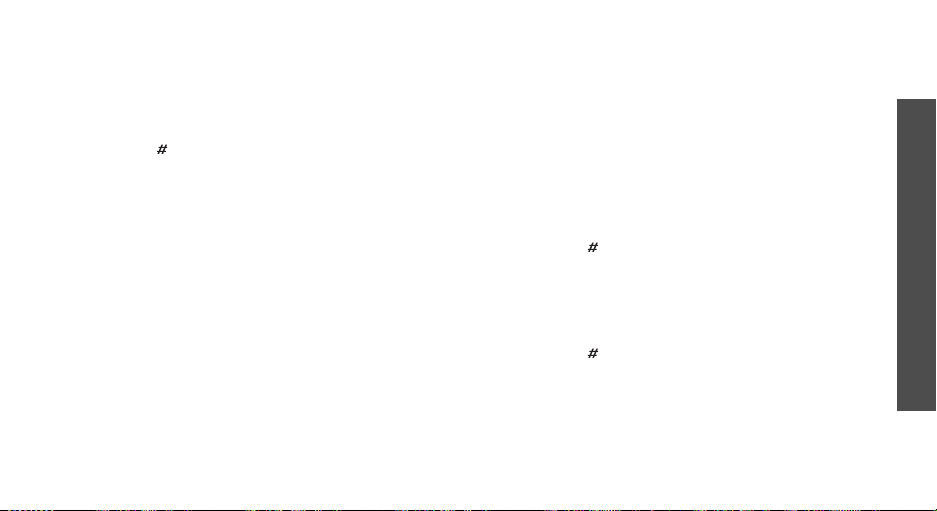
Інші операції в режимі АБВ
• Щоб двічі ввести ту ж саму букву або ввести іншу букву
на тій самій клавіші, зачекайте, поки курсор не
посунеться праворуч автоматично або натисніть
[Праворуч]. Після цього введіть наступну букву.
• Натисніть [ ], щоб додати пропуск.
• Натискайте навігаційні клавіші, щоб пересувати
курсор.
• Натисніть [C] для видалення символів по одному. Щоб
очистити дисплей повністю, натисніть і утримуйте [C].
Використання режиму Т9
Прогнозований режим введення тексту Т9 дозволяє
вводити будь-який символ одноразовим натисканням
клавіш.
Введення слова в режимі Т9
1. Натискайте клавіші від [2] до [9] для початку введення
слова. Набирайте кожну літеру одним натисканням
клавіші.
Наприклад, щоб ввести слово Привіт у режимі T9,
натисніть клавіші [5], [6], [4], [2], [4] і [6].
T9 прогнозує слово, яке ви вводите, тому воно може
змінюватись після кожного натискання клавіші.
2. Введіть слово повністю перед редагуванням і
стиранням символів.
3. Коли відобразиться потрібне слово, перейдіть до кроку
4. В іншому разі натисніть [0] для виведення
альтернативних варіантів слів, які відповідають
натиснутим клавішам.
Наприклад, слова Ми та Ні виводяться однаковою
комбінацією клавіш [5] і [4].
4. Натисніть [ ], щоб вставити пропуск і ввести наступне
слово.
Інші операції в режимі Т9
• Натисніть [1] для автоматичного введення крапок та
апострофів.
• Натисніть [ ], щоб додати пропуск.
• Натискайте навігаційні клавіші, щоб пересувати
курсор.
• Натисніть [C] для видалення символів по одному. Щоб
очистити дисплей повністю, натисніть і утримуйте [C].
Введення тексту
25
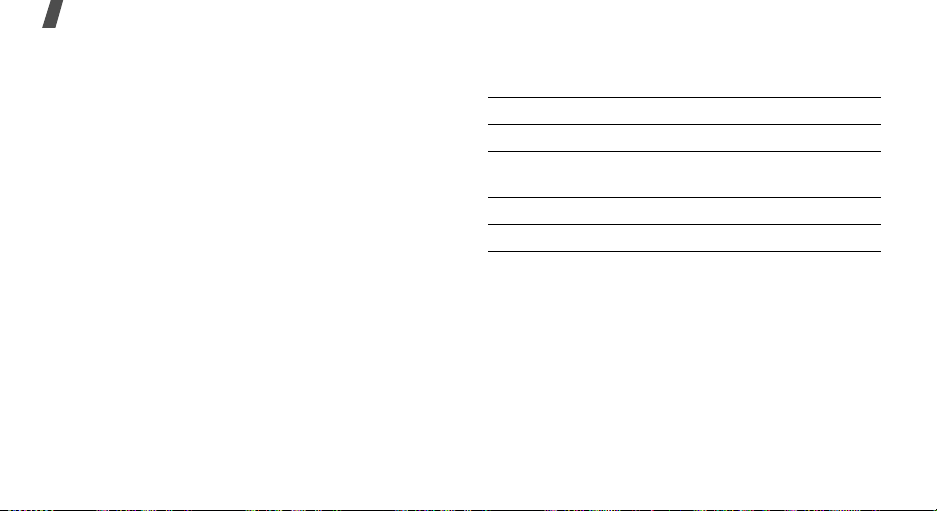
Введення тексту
Додавання нового слова у словник Т9
Ця функція може бути недоступною для деяких мов.
1. Введіть слово, яке потрібно додати в словник.
2. Натисніть [0] для виведення альтернативних слів для
натиснутої клавіші. Якщо у словнику немає
альтернативних слів, у нижньому рядку дисплея
з'явиться
3. Натисніть <
4. Введіть необхідне слово в режимі AБВ та натисніть
<
Додати
Додати
Додати
>.
.
>.
Використання цифрового режиму
Режим цифр дозволяє вводити цифри.
Натискайте клавіші з потрібними цифрами.
26
Використання режиму символів
Режим символів дозволяє вводити символи.
Для того, щоб... Натисніть
вивести інші символи [Вгору] або [Вниз].
вибрати символ відповідну цифрову
стерти введений символ(и)[C].
додати символ(и)<
клавішу.
ОК
>.
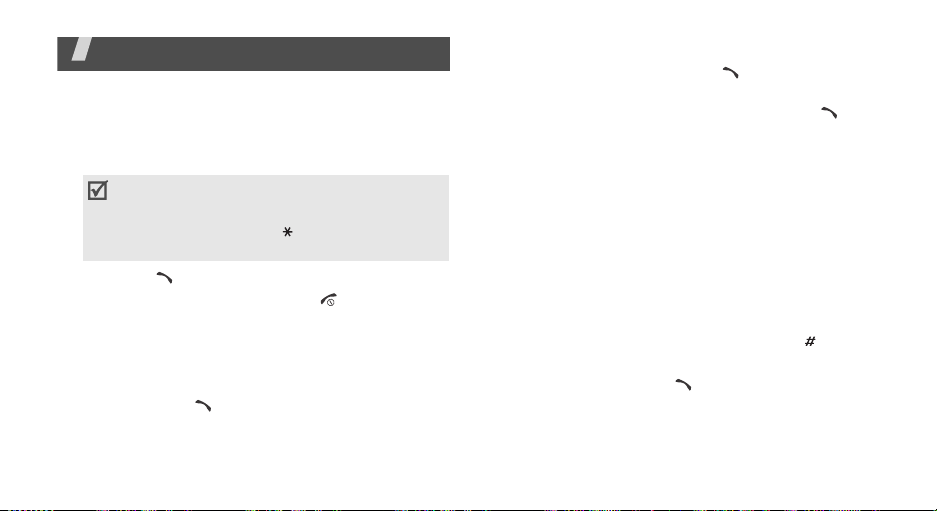
Функції дзвінка
Додаткові функції дзвінка
Телефонування
1. В режимі очікування введіть код місцевості та номер
телефону.
• Натисніть [C] для видалення останньої цифри або
натисніть та утримуйте [
дисплей.
• Натисніть та утримуйте [
цифрами.
2. Натисніть [].
3. Для завершення дзвінка натисніть [].
Міжнародні дзвінки
1. У режимі очікування натисніть і утримуйте [0].
З'явиться символ +.
2. Введіть код країни, код місцевості та номер телефону,
а тоді натисніть [].
C
], щоб повністю очистити
]
, щоб додати паузу між
Повторний набір останніх номерів
1. В режимі очікування натисніть [] для виведення
списку останніх номерів.
2. Перейдіть до потрібного номера та натисніть [].
Телефонування за номером телефонної книги
Після збереження номера в телефонній книзі ви можете
набрати його, вибравши в телефонній книзі.стор. 33
Крім того, ви можете використати функцію швидкого
виклику, щоб пов'язати найуживаніші номери з певними
цифровими клавішами.стор. 35
Ви можете швидко набрати номер з SIM-карти,
скориставшись номером позиції телефонного номера, який
було призначено під час його збереження.
1. У режимі очікування введіть номер позиції потрібного
телефонного номера та натисніть клавішу [].
2. Оберіть бажаний номер.
3. Натисніть <
відповідного номера.
Набір
> або [] для набирання
27
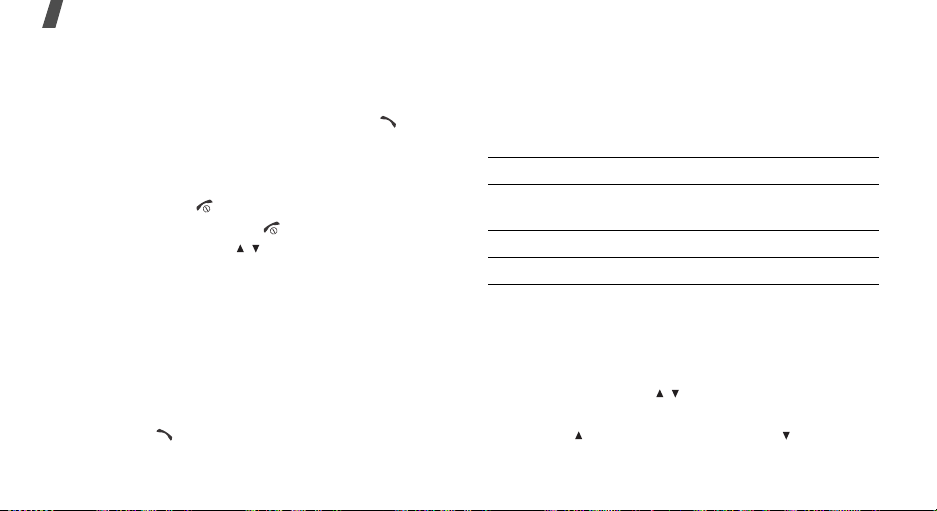
Функції дзвінка
Відповідь на дзвінок
Коли вам хтось телефонує, телефон сповіщає про це
дзвінком та зображенням на дисплеї.
Щоб прийняти дзвінок, натисніть <
Прийн.
> або [].
Рекомендації з прийняття дзвінків
• Коли опція
ви можете натиснути будь-яку клавішу, окрім
<
Відмова
• Натисніть <
• Натисніть і утримуйте [ / ], щоб відхилити виклик або
вимкнути звук дзвінка, в залежності від установки
Кнопка гучності
Відповідь будь-якою клавішею
> або [].стор. 82
Відмова
> або [ ], щоб відхилити дзвінок.
. стор. 81
активна,
Перегляд пропущених дзвінків
Якщо ви пропустили будь-які дзвінки, на дисплеї буде
відображатися кількість пропущених дзвінків.
1. Натисніть <
2. Якщо потрібно, перегляньте пропущені дзвінки.
3. Натисніть [] для набору відповідного номера.
28
Дивит
>.
Як користуватися гарнітурою
За допомогою гарнітури ви можете здійснювати або
відповідати на дзвінки, не тримаючи телефон в руках.
Підключіть гарнітуру до гнізда на правому боці телефону.
Кнопки на гарнітурі працюють таким чином:
Для того, щоб... Натисніть
знову набрати останній
номер
відповісти на дзвінок та утримуйте кнопку.
завершити дзвінок та утримуйте кнопку.
клавішу, а потім натисніть її
знову та утримуйте.
Опції під час дзвінків
Під час дзвінка можна користуватись багатьма функціями.
Настройка гучності під час розмови
Користуйтеся клавішею [ / ] для налагодження гучності
під час розмови.
Натискайте [] для підвищення гучності та [] для
зменшення.
